惠普p1007打印机驱动下载安装教程介绍
2024-03-19 10:49:50
来源:原创
编辑:kevin
惠普LaserJet P1007打印机是一款广受欢迎的激光打印机,它以其稳定的性能和高效的打印质量赢得了用户的青睐。我们在使用这款打印机的时候,有时候可能会出现驱动异常或者是无法连接电脑,这都是因为没有正确安装驱动程序。下面编者便为大家介绍一下惠普p1007打印机驱动下载安装教程。

一、惠普p1007打印机驱动下载
1、通过“打印机卫士”软件下载安装驱动。首先安装并打开-打印机卫士,然后点击“立即检测”,软件便会自动检测打印机型号匹配驱动进行下载安装,至此驱动安装便已经完成了。

打印机卫士(官方版)
智能修复打印机问题,自动安装打印机驱动
 好评率97%
好评率97%
 下载次数:4781875
下载次数:4781875
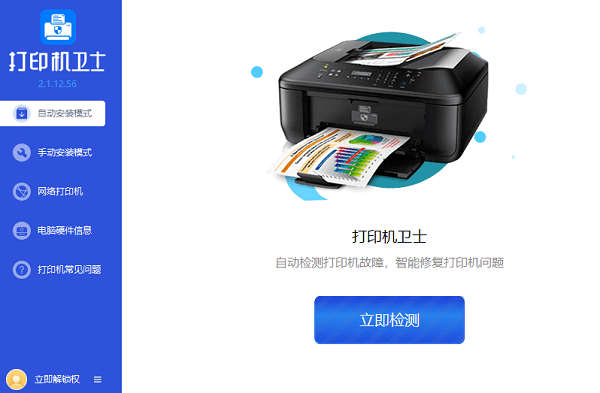
2、通过“驱动管家”页面搜索打印机型号下载安装。例如搜索:“惠普p1007”,根据搜索结果在列表选择对应的驱动进行下载安装,并接着按照下面的步骤进行操作。
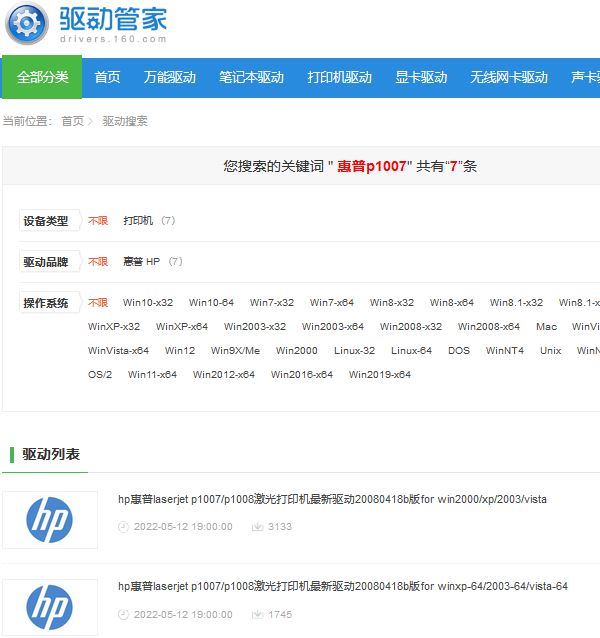
二、惠普p1007打印机驱动安装
1、下载完成后,找到下载的文件(通常是一个.exe格式的安装程序),双击它开始安装过程。如果您的电脑请求管理员权限,请允许。
2、在安装向导中,您需要阅读并接受惠普的许可协议。勾选同意框,然后点击“下一步”。
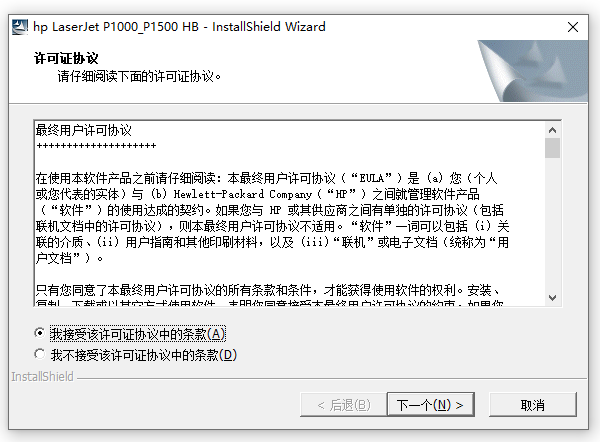
三、连接打印机
在安装过程中,根据提示将打印机与电脑连接。确保打印机电源已打开,并且通过USB线与电脑正确连接。
四、完成安装
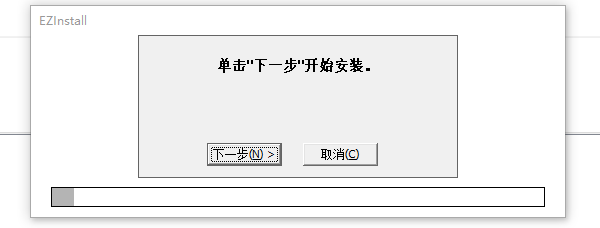
继续按照安装向导的指示操作,直到安装完成。安装完成后,可能需要重启电脑。重启后,为了验证驱动程序是否正确安装,您可以打印一个测试页。在“设备和打印机”中找到您的惠普P1007打印机,右键点击并选择“打印测试页”。
以上就是惠普p1007打印机驱动下载安装教程介绍。希望对你有所帮助。如果有遇到打印机连接、共享、报错等问题,可以下载“打印机卫士”进行立即检测,只需要一步便可修复问题,提高大家工作和打印机使用效率。